清华大学版信息技术七年级上册第4单元第16课《靓画美图--提取图片》教学设计
文档属性
| 名称 | 清华大学版信息技术七年级上册第4单元第16课《靓画美图--提取图片》教学设计 |
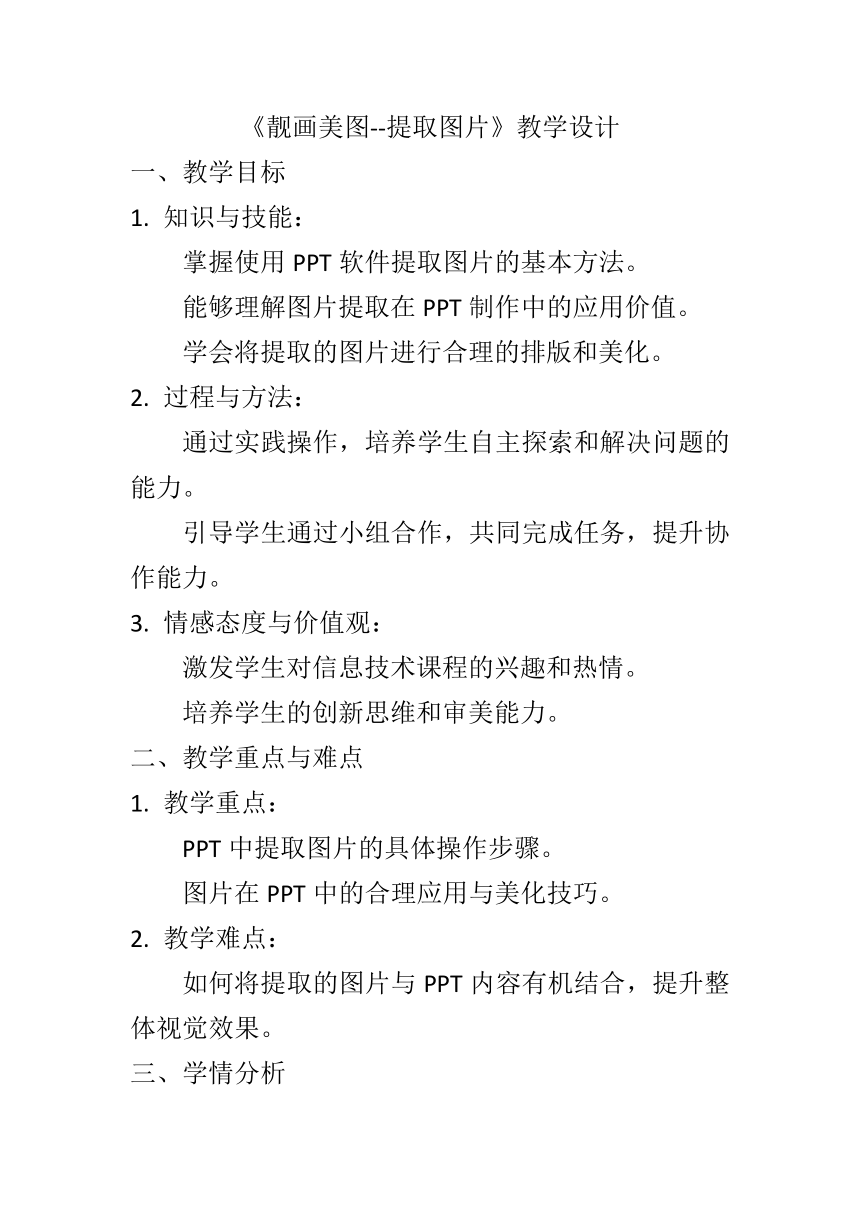
|
|
| 格式 | docx | ||
| 文件大小 | 18.1KB | ||
| 资源类型 | 教案 | ||
| 版本资源 | 清华大学版 | ||
| 科目 | 信息技术(信息科技) | ||
| 更新时间 | 2024-05-06 08:56:41 | ||
图片预览
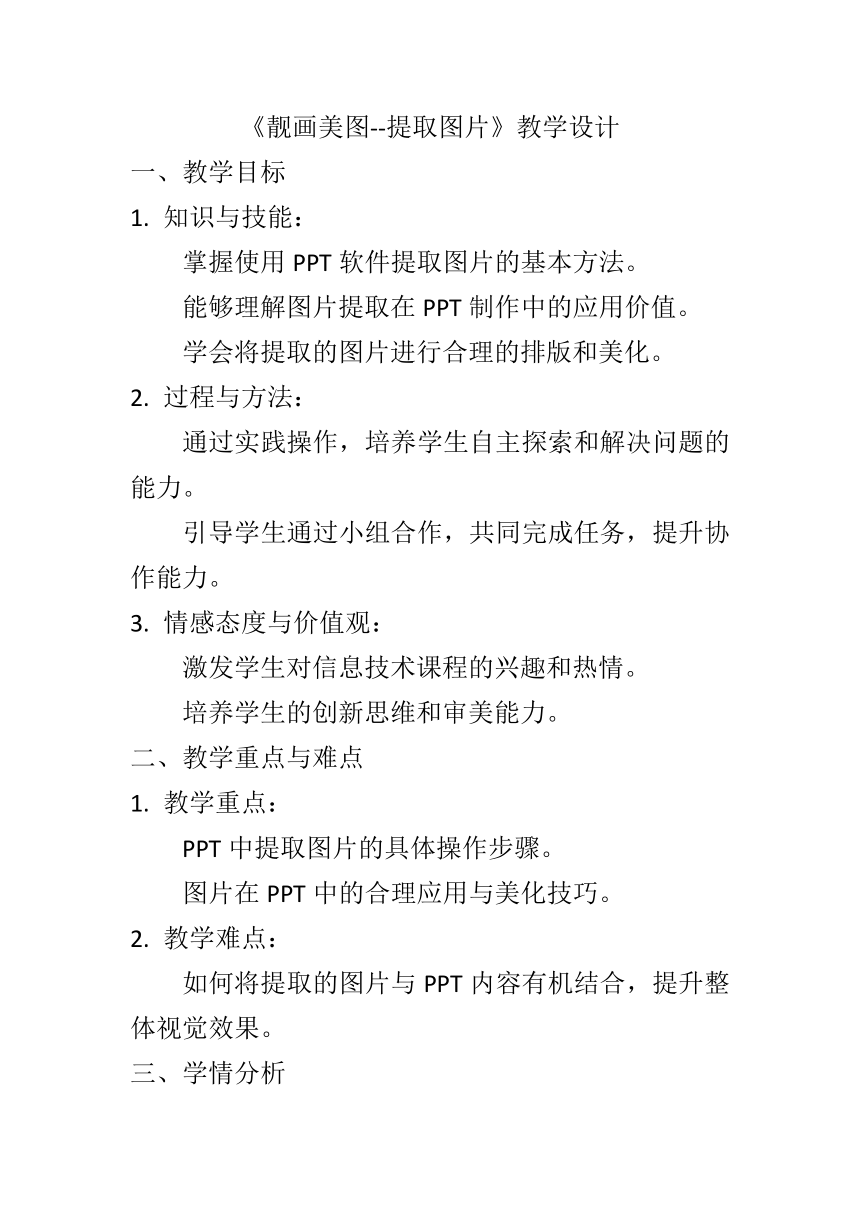
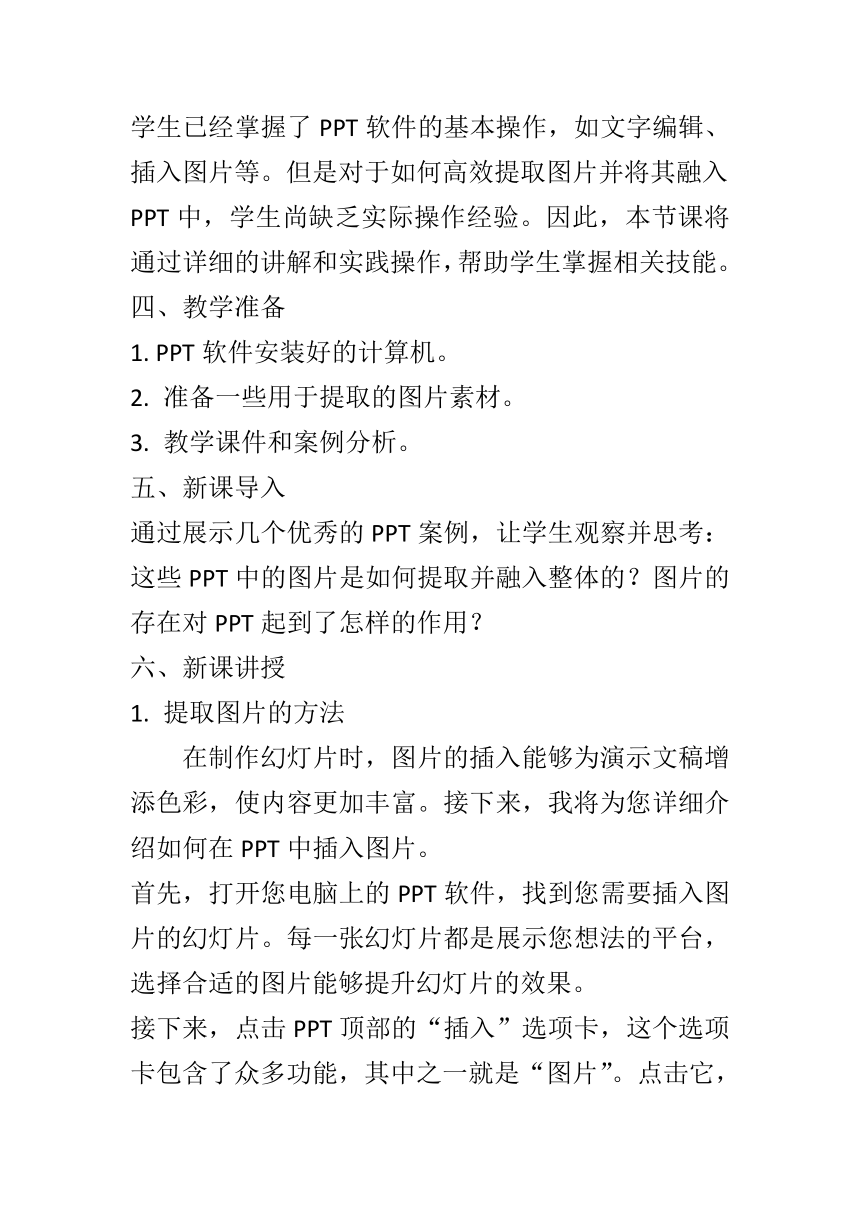
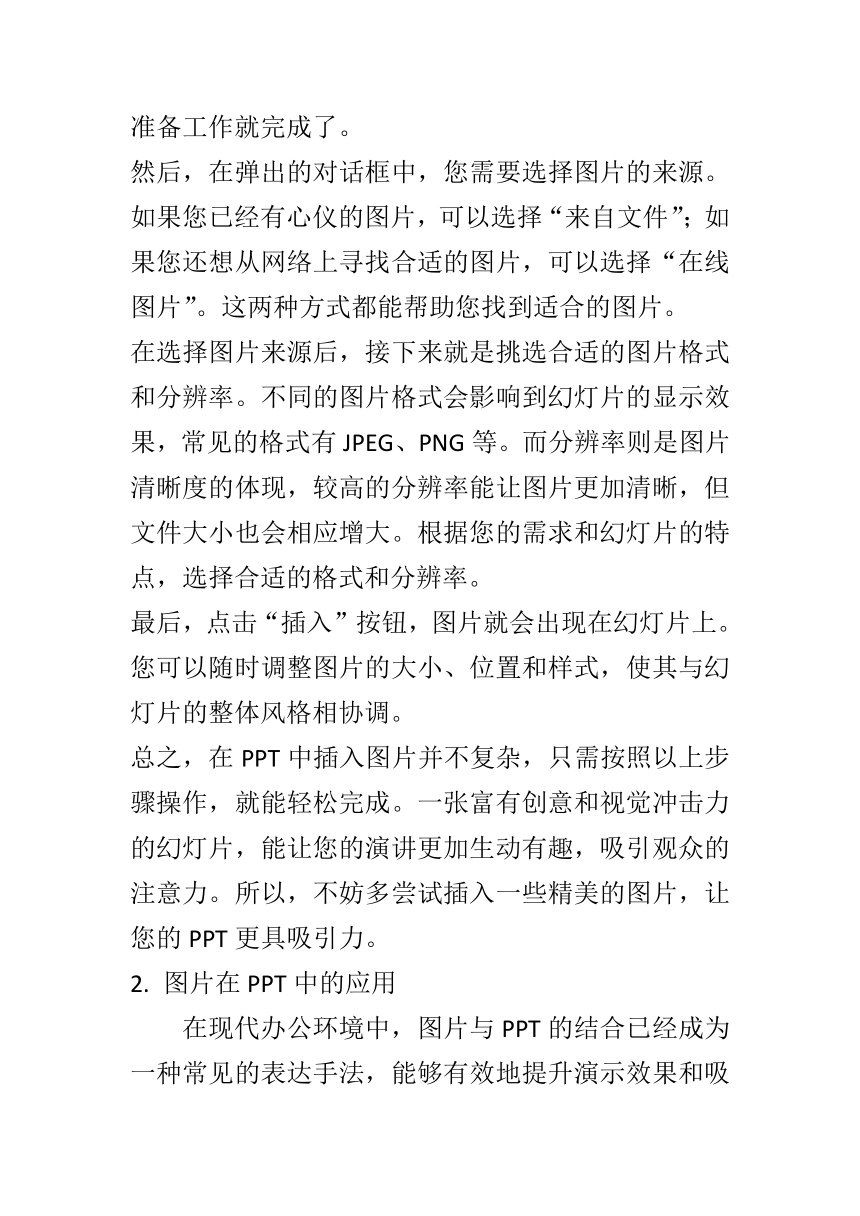
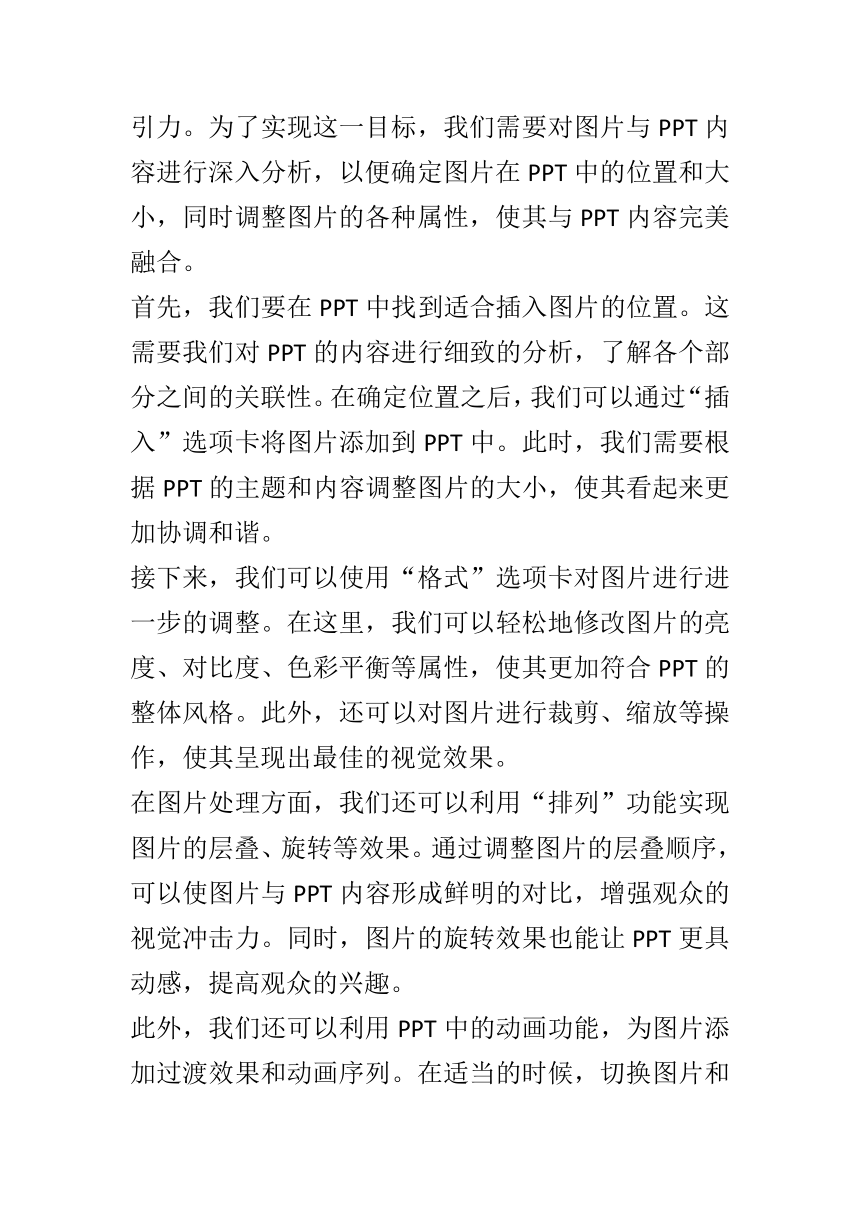
文档简介
《靓画美图--提取图片》教学设计
一、教学目标
1. 知识与技能:
掌握使用PPT软件提取图片的基本方法。
能够理解图片提取在PPT制作中的应用价值。
学会将提取的图片进行合理的排版和美化。
2. 过程与方法:
通过实践操作,培养学生自主探索和解决问题的能力。
引导学生通过小组合作,共同完成任务,提升协作能力。
3. 情感态度与价值观:
激发学生对信息技术课程的兴趣和热情。
培养学生的创新思维和审美能力。
二、教学重点与难点
1. 教学重点:
PPT中提取图片的具体操作步骤。
图片在PPT中的合理应用与美化技巧。
2. 教学难点:
如何将提取的图片与PPT内容有机结合,提升整体视觉效果。
三、学情分析
学生已经掌握了PPT软件的基本操作,如文字编辑、插入图片等。但是对于如何高效提取图片并将其融入PPT中,学生尚缺乏实际操作经验。因此,本节课将通过详细的讲解和实践操作,帮助学生掌握相关技能。
四、教学准备
1. PPT软件安装好的计算机。
2. 准备一些用于提取的图片素材。
3. 教学课件和案例分析。
五、新课导入
通过展示几个优秀的PPT案例,让学生观察并思考:这些PPT中的图片是如何提取并融入整体的?图片的存在对PPT起到了怎样的作用?
六、新课讲授
1. 提取图片的方法
在制作幻灯片时,图片的插入能够为演示文稿增添色彩,使内容更加丰富。接下来,我将为您详细介绍如何在PPT中插入图片。
首先,打开您电脑上的PPT软件,找到您需要插入图片的幻灯片。每一张幻灯片都是展示您想法的平台,选择合适的图片能够提升幻灯片的效果。
接下来,点击PPT顶部的“插入”选项卡,这个选项卡包含了众多功能,其中之一就是“图片”。点击它,准备工作就完成了。
然后,在弹出的对话框中,您需要选择图片的来源。如果您已经有心仪的图片,可以选择“来自文件”;如果您还想从网络上寻找合适的图片,可以选择“在线图片”。这两种方式都能帮助您找到适合的图片。
在选择图片来源后,接下来就是挑选合适的图片格式和分辨率。不同的图片格式会影响到幻灯片的显示效果,常见的格式有JPEG、PNG等。而分辨率则是图片清晰度的体现,较高的分辨率能让图片更加清晰,但文件大小也会相应增大。根据您的需求和幻灯片的特点,选择合适的格式和分辨率。
最后,点击“插入”按钮,图片就会出现在幻灯片上。您可以随时调整图片的大小、位置和样式,使其与幻灯片的整体风格相协调。
总之,在PPT中插入图片并不复杂,只需按照以上步骤操作,就能轻松完成。一张富有创意和视觉冲击力的幻灯片,能让您的演讲更加生动有趣,吸引观众的注意力。所以,不妨多尝试插入一些精美的图片,让您的PPT更具吸引力。
2. 图片在PPT中的应用
在现代办公环境中,图片与PPT的结合已经成为一种常见的表达手法,能够有效地提升演示效果和吸引力。为了实现这一目标,我们需要对图片与PPT内容进行深入分析,以便确定图片在PPT中的位置和大小,同时调整图片的各种属性,使其与PPT内容完美融合。
首先,我们要在PPT中找到适合插入图片的位置。这需要我们对PPT的内容进行细致的分析,了解各个部分之间的关联性。在确定位置之后,我们可以通过“插入”选项卡将图片添加到PPT中。此时,我们需要根据PPT的主题和内容调整图片的大小,使其看起来更加协调和谐。
接下来,我们可以使用“格式”选项卡对图片进行进一步的调整。在这里,我们可以轻松地修改图片的亮度、对比度、色彩平衡等属性,使其更加符合PPT的整体风格。此外,还可以对图片进行裁剪、缩放等操作,使其呈现出最佳的视觉效果。
在图片处理方面,我们还可以利用“排列”功能实现图片的层叠、旋转等效果。通过调整图片的层叠顺序,可以使图片与PPT内容形成鲜明的对比,增强观众的视觉冲击力。同时,图片的旋转效果也能让PPT更具动感,提高观众的兴趣。
此外,我们还可以利用PPT中的动画功能,为图片添加过渡效果和动画序列。在适当的时候,切换图片和动画效果,可以有效吸引观众的注意力,使PPT更具吸引力。
总之,在PPT制作过程中,我们要充分挖掘图片与PPT内容之间的关联性,合理调整图片的位置、大小和属性,利用“排列”功能和动画效果实现图片的多样化展示。通过这些方法,我们可以使PPT更具表现力和吸引力,让观众在观看过程中保持浓厚的兴趣。
3. 图片的美化技巧
在数字时代,图片已经成为传递信息和表达情感的重要载体。为了让图片更具吸引力和表现力,我们可以通过添加边框、阴影、倒影等视觉效果,提升其视觉冲击力。下面将详细介绍如何运用各种技巧增强图片美感。
一、边框和阴影效果
边框可以为图片增添立体感和装饰性,使其更具吸引力。在图片编辑软件中,如Photoshop和GIMP等,都有丰富的边框选项供我们选择。添加边框时,要注意边框与图片内容的协调性,避免过于突兀或单调。
阴影效果则是模拟真实世界中物体受光影响的视觉效果。通过为图片添加阴影,可以使图片更具现实感和立体感。在图片编辑软件中,我们可以通过图层样式或滤镜等功能轻松实现阴影效果。同样,阴影的设置也要与图片内容和整体风格相协调,避免过重或过轻。
二、倒影效果
倒影效果能使图片更具动感和趣味性。通过为图片添加倒影,可以使其在视觉上更具层次感。在Photoshop等软件中,我们可以使用“反射”图层样式或运用滤镜实现倒影效果。倒影的设置要注意与图片内容的协调,以及倒影强度和透明度的适中。
三、使用“图片样式”快速应用预设的美化效果
许多图片编辑软件都提供了丰富的“图片样式”库,包括各种预设的边框、阴影、色彩调整等效果。通过应用这些预设,可以快速提升图片的美观度。在应用图片样式时,要注意选择与图片内容和风格相匹配的样式,避免过于花哨或单调。
四、结合文本框和形状工具,为图片添加标题、说明文字等
在图片编辑过程中,我们可以使用文本框和形状工具添加文字和图形元素,以表达图片的主题和内涵。文本框和形状工具的支持多种字体、颜色和样式,可以根据需要进行设置。添加文字和形状时,要注意与图片内容的协调,避免过于拥挤或突兀。
总之,通过边框、阴影、倒影等效果的添加,以及运用“图片样式”和文本框等工具,我们可以使图片更具视觉冲击力。在实际操作中,要注意各种效果和元素的协调与平衡,以实现最佳的视觉效果。在数字时代,掌握这些技巧将有助于我们更好地表达自己的想法和情感,传递更具吸引力的信息。
七、课堂小结
1. 提取图片是PPT制作中的重要环节,可以通过多种途径实现。
2. 图片在PPT中的应用应遵循内容与形式的统一,提升整体视觉效果。
3. 美化图片的技巧包括调整属性、应用样式和添加辅助元素等。
八、作业设计
选择题
1. 在PPT中插入图片时,以下哪个选项不是图片的来源?
A. 来自文件 B. 在线图片 C. 剪贴画 D. 手写绘制
2. 在调整图片大小时,可以通过拖动图片的哪个部位来实现?
A. 左上角 B. 右下角 C. 任意位置 D. 中心点
填空题
1. 在PPT中,要调整图片的亮度、对比度等属性,应选择________选项卡。
2. 若要为图片添加标题或说明文字,可以使用________工具来实现。
九、板书设计
《靓画美图--提取图片》
一、提取图片
1. 插入选项卡
2. 图片功能
3. 来自文件/在线图片
二、图片应用
1. 与内容关联
2. 调整属性
3. 排列功能
三、图片美化
1. 图片边框、阴影等
2. 图片样式
3. 文本框、形状工具
十、课后反思
教师方面:
学生对提取图片的操作掌握情况良好,但在图片美化和应用方面还需加强指导。
课堂互动良好,但部分学生在操作过程中遇到问题未能及时寻求帮助,今后应增加巡视指导的频率。
学生方面:
大部分学生能够顺利完成图片提取和基本美化,表现出较高的学习兴趣。
部分学生在图片与内容的结合上还存在不足,需要进一步加强实践练习。
针对以上反思,教师在后续教学中应更加注重学生实践能力的培养,并鼓励学生多进行创意性尝试,以提升PPT制作的整体水平。
一、教学目标
1. 知识与技能:
掌握使用PPT软件提取图片的基本方法。
能够理解图片提取在PPT制作中的应用价值。
学会将提取的图片进行合理的排版和美化。
2. 过程与方法:
通过实践操作,培养学生自主探索和解决问题的能力。
引导学生通过小组合作,共同完成任务,提升协作能力。
3. 情感态度与价值观:
激发学生对信息技术课程的兴趣和热情。
培养学生的创新思维和审美能力。
二、教学重点与难点
1. 教学重点:
PPT中提取图片的具体操作步骤。
图片在PPT中的合理应用与美化技巧。
2. 教学难点:
如何将提取的图片与PPT内容有机结合,提升整体视觉效果。
三、学情分析
学生已经掌握了PPT软件的基本操作,如文字编辑、插入图片等。但是对于如何高效提取图片并将其融入PPT中,学生尚缺乏实际操作经验。因此,本节课将通过详细的讲解和实践操作,帮助学生掌握相关技能。
四、教学准备
1. PPT软件安装好的计算机。
2. 准备一些用于提取的图片素材。
3. 教学课件和案例分析。
五、新课导入
通过展示几个优秀的PPT案例,让学生观察并思考:这些PPT中的图片是如何提取并融入整体的?图片的存在对PPT起到了怎样的作用?
六、新课讲授
1. 提取图片的方法
在制作幻灯片时,图片的插入能够为演示文稿增添色彩,使内容更加丰富。接下来,我将为您详细介绍如何在PPT中插入图片。
首先,打开您电脑上的PPT软件,找到您需要插入图片的幻灯片。每一张幻灯片都是展示您想法的平台,选择合适的图片能够提升幻灯片的效果。
接下来,点击PPT顶部的“插入”选项卡,这个选项卡包含了众多功能,其中之一就是“图片”。点击它,准备工作就完成了。
然后,在弹出的对话框中,您需要选择图片的来源。如果您已经有心仪的图片,可以选择“来自文件”;如果您还想从网络上寻找合适的图片,可以选择“在线图片”。这两种方式都能帮助您找到适合的图片。
在选择图片来源后,接下来就是挑选合适的图片格式和分辨率。不同的图片格式会影响到幻灯片的显示效果,常见的格式有JPEG、PNG等。而分辨率则是图片清晰度的体现,较高的分辨率能让图片更加清晰,但文件大小也会相应增大。根据您的需求和幻灯片的特点,选择合适的格式和分辨率。
最后,点击“插入”按钮,图片就会出现在幻灯片上。您可以随时调整图片的大小、位置和样式,使其与幻灯片的整体风格相协调。
总之,在PPT中插入图片并不复杂,只需按照以上步骤操作,就能轻松完成。一张富有创意和视觉冲击力的幻灯片,能让您的演讲更加生动有趣,吸引观众的注意力。所以,不妨多尝试插入一些精美的图片,让您的PPT更具吸引力。
2. 图片在PPT中的应用
在现代办公环境中,图片与PPT的结合已经成为一种常见的表达手法,能够有效地提升演示效果和吸引力。为了实现这一目标,我们需要对图片与PPT内容进行深入分析,以便确定图片在PPT中的位置和大小,同时调整图片的各种属性,使其与PPT内容完美融合。
首先,我们要在PPT中找到适合插入图片的位置。这需要我们对PPT的内容进行细致的分析,了解各个部分之间的关联性。在确定位置之后,我们可以通过“插入”选项卡将图片添加到PPT中。此时,我们需要根据PPT的主题和内容调整图片的大小,使其看起来更加协调和谐。
接下来,我们可以使用“格式”选项卡对图片进行进一步的调整。在这里,我们可以轻松地修改图片的亮度、对比度、色彩平衡等属性,使其更加符合PPT的整体风格。此外,还可以对图片进行裁剪、缩放等操作,使其呈现出最佳的视觉效果。
在图片处理方面,我们还可以利用“排列”功能实现图片的层叠、旋转等效果。通过调整图片的层叠顺序,可以使图片与PPT内容形成鲜明的对比,增强观众的视觉冲击力。同时,图片的旋转效果也能让PPT更具动感,提高观众的兴趣。
此外,我们还可以利用PPT中的动画功能,为图片添加过渡效果和动画序列。在适当的时候,切换图片和动画效果,可以有效吸引观众的注意力,使PPT更具吸引力。
总之,在PPT制作过程中,我们要充分挖掘图片与PPT内容之间的关联性,合理调整图片的位置、大小和属性,利用“排列”功能和动画效果实现图片的多样化展示。通过这些方法,我们可以使PPT更具表现力和吸引力,让观众在观看过程中保持浓厚的兴趣。
3. 图片的美化技巧
在数字时代,图片已经成为传递信息和表达情感的重要载体。为了让图片更具吸引力和表现力,我们可以通过添加边框、阴影、倒影等视觉效果,提升其视觉冲击力。下面将详细介绍如何运用各种技巧增强图片美感。
一、边框和阴影效果
边框可以为图片增添立体感和装饰性,使其更具吸引力。在图片编辑软件中,如Photoshop和GIMP等,都有丰富的边框选项供我们选择。添加边框时,要注意边框与图片内容的协调性,避免过于突兀或单调。
阴影效果则是模拟真实世界中物体受光影响的视觉效果。通过为图片添加阴影,可以使图片更具现实感和立体感。在图片编辑软件中,我们可以通过图层样式或滤镜等功能轻松实现阴影效果。同样,阴影的设置也要与图片内容和整体风格相协调,避免过重或过轻。
二、倒影效果
倒影效果能使图片更具动感和趣味性。通过为图片添加倒影,可以使其在视觉上更具层次感。在Photoshop等软件中,我们可以使用“反射”图层样式或运用滤镜实现倒影效果。倒影的设置要注意与图片内容的协调,以及倒影强度和透明度的适中。
三、使用“图片样式”快速应用预设的美化效果
许多图片编辑软件都提供了丰富的“图片样式”库,包括各种预设的边框、阴影、色彩调整等效果。通过应用这些预设,可以快速提升图片的美观度。在应用图片样式时,要注意选择与图片内容和风格相匹配的样式,避免过于花哨或单调。
四、结合文本框和形状工具,为图片添加标题、说明文字等
在图片编辑过程中,我们可以使用文本框和形状工具添加文字和图形元素,以表达图片的主题和内涵。文本框和形状工具的支持多种字体、颜色和样式,可以根据需要进行设置。添加文字和形状时,要注意与图片内容的协调,避免过于拥挤或突兀。
总之,通过边框、阴影、倒影等效果的添加,以及运用“图片样式”和文本框等工具,我们可以使图片更具视觉冲击力。在实际操作中,要注意各种效果和元素的协调与平衡,以实现最佳的视觉效果。在数字时代,掌握这些技巧将有助于我们更好地表达自己的想法和情感,传递更具吸引力的信息。
七、课堂小结
1. 提取图片是PPT制作中的重要环节,可以通过多种途径实现。
2. 图片在PPT中的应用应遵循内容与形式的统一,提升整体视觉效果。
3. 美化图片的技巧包括调整属性、应用样式和添加辅助元素等。
八、作业设计
选择题
1. 在PPT中插入图片时,以下哪个选项不是图片的来源?
A. 来自文件 B. 在线图片 C. 剪贴画 D. 手写绘制
2. 在调整图片大小时,可以通过拖动图片的哪个部位来实现?
A. 左上角 B. 右下角 C. 任意位置 D. 中心点
填空题
1. 在PPT中,要调整图片的亮度、对比度等属性,应选择________选项卡。
2. 若要为图片添加标题或说明文字,可以使用________工具来实现。
九、板书设计
《靓画美图--提取图片》
一、提取图片
1. 插入选项卡
2. 图片功能
3. 来自文件/在线图片
二、图片应用
1. 与内容关联
2. 调整属性
3. 排列功能
三、图片美化
1. 图片边框、阴影等
2. 图片样式
3. 文本框、形状工具
十、课后反思
教师方面:
学生对提取图片的操作掌握情况良好,但在图片美化和应用方面还需加强指导。
课堂互动良好,但部分学生在操作过程中遇到问题未能及时寻求帮助,今后应增加巡视指导的频率。
学生方面:
大部分学生能够顺利完成图片提取和基本美化,表现出较高的学习兴趣。
部分学生在图片与内容的结合上还存在不足,需要进一步加强实践练习。
针对以上反思,教师在后续教学中应更加注重学生实践能力的培养,并鼓励学生多进行创意性尝试,以提升PPT制作的整体水平。
同课章节目录
- 第1单元 网络新生活
- 第1课 瞬间博览——网上搜索
- 第2课 在家买书——网上购物
- 第3课 你问我答——网上交流
- 第4课 时刻在线——手机APP
- 第2单元 网络新体验
- 第5课 美好记忆——网上相册
- 第6课 心向往之——网上旅行
- 第7课 沟通无限——网上翻译
- 第8课 授人以渔——网上学习
- 第3单元 再探Word
- 第9课 轻松变脸——表格、文本的相互转换
- 第10课 文明礼仪——标签类文档的制作
- 第11课 妙手编辑——样式的使用
- 第12课 神奇的“宏”——宏的使用
- 第4单元 别样PPT
- 第13课 瓷苑奇葩——相册保存为视频
- 第14课 民歌悠扬——制作音频、视频播放器
- 第15课 争分惜秒——动画效果
- 第16课 靓画美图——提取图片
- 第17课 一目了然——制作SmartArt结构关系图
